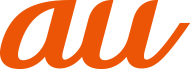![]() ホーム画面で画面を上にスライド→[Cinema Pro]
ホーム画面で画面を上にスライド→[Cinema Pro]
Cinema Pro画面

![]() ファインダー
ファインダー
![]() プロジェクト設定
プロジェクト設定
プロジェクト設定のパラメーターは、プロジェクト内のクリップを含めた、プロジェクト全体の映像の雰囲気に影響します。
新しいプロジェクトで一度クリップを撮影すると、プロジェクト設定は変更できなくなります。撮影したクリップはプロジェクトの中に保存されます。
![]() All files
All files
作成中のプロジェクトのすべてのクリップ/静止画を表示します。
「![]() 」をタップすると、Cinema Pro画面に戻ります。
」をタップすると、Cinema Pro画面に戻ります。
![]() プロジェクト内のクリップ/静止画
プロジェクト内のクリップ/静止画
タップすると、作成中のプロジェクトで撮影したクリップ/静止画を再生できます。
クリップの再生中に[![]() 」→[フォトキャプチャ]→[
」→[フォトキャプチャ]→[![]() ]→静止画を撮影したいタイミングで「Grab」をタップすると、クリップから静止画を保存できます。
]→静止画を撮影したいタイミングで「Grab」をタップすると、クリップから静止画を保存できます。
![]() ステータス表示
ステータス表示
![]() DISP
DISP
フレームラインを表示できます。
![]() Grab
Grab
クリップ撮影前に静止画を撮影できます。
![]() クリップ設定
クリップ設定
クリップごとにパラメーターを設定できます(▶こちら)。
![]() REC
REC
クリップの撮影を開始/終了します。
memo |
|
|
|
オレンジ色の文字で表示されているパラメーターは調節することができます。 |
![]() Cinema Pro画面→[
Cinema Pro画面→[![]() ]
]
![]()
Open project | 新しいプロジェクトを作成したり、他のプロジェクトを表示することができます。 |
Cinema Library | 保存しているプロジェクトの一覧を表示することができます。 |
Stabilizer | 手振れ補正を利用するかどうかを設定します。 |
Frame lines | 21:9ファインダーにガイドとなるフレームラインを表示するかどうかを設定します。 |
Grid lines | 21:9ファインダーにガイドとなるグリッドラインを表示するかどうかを設定します。 |
Level | 水準器を表示するかどうかを設定します。 |
Level calibration | 水準器を補正します。 |
Assign camera key | カメラキーに割り当てる機能を設定します。 |
Assign volume keys | 音量キーに割り当てる機能を設定します。 |
Rec button pos. | 「Grab」と「REC」の表示位置を変更します。 |
Tutorial | Cinema Proのチュートリアルを表示します。 |
![]() Cinema Pro画面
Cinema Pro画面
Look | クリップの雰囲気を変更します。 |
Lens | レンズ(16mm f2.4/26mm f1.6/52mm f2.4)を切り替えられます。 |
ISO | ISO感度を変更します。 |
WB | ホワイトバランスを調整します。 |
Shutter | シャッタースピードを変更します。 |
Focus | フォーカスを変更します。 「AF」/「MF」をタップするとオートフォーカス/マニュアルフォーカスを切り替えられます。 「Lens」を「16mm f2.4」に設定している場合は変更できません。 |
![]() Cinema Pro画面→[All files]
Cinema Pro画面→[All files]
作成中のプロジェクトで撮影したクリップ/静止画が表示されます。
![]() [
[![]() ]→[Final filmを作成する]
]→[Final filmを作成する]
![]() 組み合わせる順番でクリップをタップ→[作成]
組み合わせる順番でクリップをタップ→[作成]
![]() Cinema Pro画面→[
Cinema Pro画面→[![]() ]
]
![]() [Cinema Library]→[Final films]
[Cinema Library]→[Final films]
![]() 作成した映画をタップ
作成した映画をタップ
memo |
|
|
|
作成した映画は「アルバム」や「フォト」アプリからも確認できます。 |
この情報は役に立ちましたか?
評価にご協力ください。